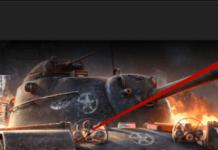យើងដោះស្រាយបញ្ហាបន្ថែម
ប្រសិនបើទម្រង់សម្រាប់បញ្ជាក់ការចូល និងពាក្យសម្ងាត់មិនបើកទេ អ្នកគួរតែ ពិនិត្យ,តើម៉ូដឹមត្រូវបានភ្ជាប់ទៅកុំព្យូទ័របានល្អប៉ុណ្ណា។ បន្ទាប់មកអ្នកត្រូវព្យាយាមម្តងទៀត ទទួលបានអាសយដ្ឋាន ipពីម៉ូដឹម។
ដើម្បីធ្វើដូចនេះបើក ការកំណត់ការតភ្ជាប់បណ្តាញខ្សែ ហើយបន្ទាប់មកចូលទៅកាន់ ពិធីការអ៊ីនធឺណិតកំណែទីបួន។ ពិនិត្យមើលថាតើប្រអប់ធីកត្រូវបានធីកឬអត់ ស្វ័យប្រវត្តិទទួលបានអាសយដ្ឋាន ip ។
អ្នកត្រូវស្វែងរកការតភ្ជាប់បណ្តាញនៅក្នុង " បណ្តាញ និងមជ្ឈមណ្ឌលចែករំលែក» - ផ្លាស់ប្តូរប៉ារ៉ាម៉ែត្រអាដាប់ធ័រ។ 
ឧបមាថាអ្នកបានធ្វើអ្វីគ្រប់យ៉ាងហើយប៉ុន្តែប៉ារ៉ាម៉ែត្រនៅតែមិនមានបន្ទាប់មកអ្នកត្រូវត្រលប់ទៅការកំណត់របស់រោងចក្រវិញ។ អ្នកត្រូវបើកម៉ូឌឹម ហើយរករន្ធនៅទីនោះដែលមានសិលាចារឹក " កំណត់ឡើងវិញ"។ ប៊ូតុងមួយត្រូវបានលាក់នៅក្នុងវា ដែលត្រូវតែចុចដោយម្ជុលស្តើង។ សង្កត់វារយៈពេល 5 ទៅ 10 វិនាទីហើយលែង។ បន្ទាប់មកការកំណត់ម៉ូដឹមទាំងអស់នឹងត្រូវបានកំណត់ឡើងវិញទៅការកំណត់របស់រោងចក្រ។
នេះគឺសមរម្យប្រសិនបើម៉ូដឹមត្រូវបានកំណត់ត្រឹមត្រូវ ប៉ុន្តែអ្នក។ បានផ្លាស់ប្តូរនៅក្នុងការកំណត់ ហើយឥឡូវនេះអ៊ីនធឺណិតមិនដំណើរការទេ។
 ប៊ូតុងកំណត់ឡើងវិញ
ប៊ូតុងកំណត់ឡើងវិញ ការដំឡើងអ៊ីនធឺណិត
បន្ទាប់ពីឧបាយកលទាំងអស់ យើងនៅតែអាចចូលទៅក្នុងចំណុចប្រទាក់បណ្ដាញ។ នៅផ្នែកខាងលើនៃអេក្រង់គឺ ម៉ឺនុយម៉ូដឹម ហើយនៅផ្នែកខាងក្រោមត្រូវបានបំបែកជាប្លុក ការកំណត់. ដើម្បីឱ្យការរៀបចំត្រឹមត្រូវ វាត្រូវបានអនុវត្តជាពីរដំណាក់កាល៖
- ម៉ូដឹមត្រូវបានកំណត់រចនាសម្ព័ន្ធជា រ៉ោតទ័រ.
- អាចប្ដូរតាមបំណងបាន។ ចំណុចចូលដំណើរការនោះគឺវ៉ាយហ្វាយខ្លួនឯង។
ចូរចាប់ផ្តើមជាមួយនឹងចំណុចដំបូង។

ការដំឡើងវ៉ាយហ្វាយ
វានៅសល់តែដើម្បីកំណត់រចនាសម្ព័ន្ធ ចំណុចចូលដំណើរការ. ដើម្បីធ្វើដូចនេះម៉ឺនុយ ចំណុចប្រទាក់រៀបចំជ្រើសរើសផ្នែកមួយ។ ឥតខ្សែ. ជម្រើសនេះត្រូវបានទាមទារសម្រាប់ WiFi ដើម្បីដំណើរការ។ ធ្វើឱ្យសកម្មសម្រាប់ PerSSID Switch នេះត្រូវបានកំណត់ទៅ បានធ្វើឱ្យសកម្ម.
ដំឡើងបន្ថែម ឈ្មោះបណ្តាញ និង ពាក្យសម្ងាត់ចូលប្រើវានៅក្នុងវាល SSID និង Pre-Shared Key ។ ពាក្យសម្ងាត់ត្រូវតែជា យ៉ាងតិច ៨តួអក្សរនៃអក្ខរក្រមឡាតាំង។ ធ្វើឱ្យវាស្មុគស្មាញ ប្រសិនបើដំណើរការរបស់រ៉ោតទ័ររបស់អ្នកអាស្រ័យលើអ្នកជិតខាងរបស់អ្នក។ បើមិនដូច្នោះទេអ្នកនឹងទទួលរងពីល្បឿនទាប។ ដូច្នេះគ្មាននរណាម្នាក់អាចភ្ជាប់ទៅចំណុចចូលបានទេវាគួរតែស្ថិតនៅក្នុងជួរឈរ ការផ្ទៀងផ្ទាត់ភាពត្រឹមត្រូវដំឡើង WPA-PSK, និង TKIPនៅក្នុងជួរឈរ ការអ៊ិនគ្រីប. វានៅសល់ដើម្បីចុច Save ហើយ WiFi ត្រូវបានកំណត់រចនាសម្ព័ន្ធ។ ឥឡូវនេះអ្នកមានការតភ្ជាប់អ៊ីធឺណិតនៅក្នុងជួរនៃរ៉ោតទ័ររបស់អ្នក។
 ការកំណត់វ៉ាយហ្វាយ
ការកំណត់វ៉ាយហ្វាយ ប្រសិនបើក្នុងអំឡុងពេលនៃការដំឡើងមានអ្វីមួយខុសប្រក្រតី វាសមនឹងធ្វើ កំណត់រោងចក្រឡើងវិញការកំណត់ ហើយធ្វើវាម្តងទៀត។ ណាមួយ។ ការកំណត់គួរតែត្រូវបានកំណត់យ៉ាងពិតប្រាកដដូចនៅក្នុងការណែនាំ។ គម្លាតណាមួយអាចបណ្តាលឱ្យឧបករណ៍ដំណើរការខុសប្រក្រតី។
កំណត់ឡើងវិញរហ័ស
ដើម្បីកុំឱ្យចុចប៊ូតុងអ្នកអាចធ្វើឱ្យវាកាន់តែងាយស្រួល។ ការកំណត់បណ្តាញនៅតែត្រូវបានកំណត់ឡើងវិញដូចនេះ៖

ឥឡូវនេះអ្នកអាចកែសម្រួលឡើងវិញបាន។ វានឹងស្តារដំណើរការធម្មតារបស់ឧបករណ៍ និងអ៊ីនធឺណិតរៀងៗខ្លួន។ មានតម្លៃធ្វើផងដែរ។ កំណត់ឡើងវិញប្រសិនបើប៉ារ៉ាម៉ែត្រត្រូវបានកំណត់មិនត្រឹមត្រូវ។ ឬឆ្លងកាត់ធាតុនីមួយៗម្តងទៀត ហើយពិនិត្យមើលអ្វីៗគ្រប់យ៉ាងឡើងវិញ។
នៅទីនេះការកំណត់អ៊ិនធឺណិតត្រូវបានបញ្ចប់ទាំងស្រុង ហើយអ្នកអាចភ្ជាប់ដោយសេរីពីឧបករណ៍ណាមួយដែលមានការគាំទ្រវ៉ាយហ្វាយ។
កាលពីមួយរយឆ្នាំមុន ការប្រាស្រ័យទាក់ទងឥតខ្សែសម្រាប់មនុស្សសាមញ្ញគឺជាដែនកំណត់នៃការស្រមើស្រមៃ ប៉ុន្តែការរីកចម្រើនមិនស្ថិតស្ថេរទេ ហើយស្ទើរតែគ្រប់ផ្ទះមាន Wi-Fi (ដែលខ្លីសម្រាប់ភាសាអង់គ្លេស។ Wireles Fidelity - ភាពត្រឹមត្រូវឥតខ្សែ)។
ដើម្បីប្តូរពីការតភ្ជាប់ដោយផ្ទាល់ទៅបណ្តាញឥតខ្សែ អ្នកត្រូវតែទិញ និងកំណត់រចនាសម្ព័ន្ធម៉ូដឹម (រ៉ោតទ័រ)។
យោងតាមស្តង់ដារ
 ស្តង់ដារ ឬនៅក្នុងពាក្យផ្សេងទៀត - កំណែនៃពិធីការរ៉ោតទ័រ (ដែលអ្នកអាចរកបាននៅក្នុងការណែនាំនៅលើប្រអប់ឬនៅលើអ៊ីនធឺណិត) ។ ទម្រង់ឥតខ្សែប្រាប់យើងអំពីថាមពលនៃ Wi-Fi ល្បឿនអ៊ីនធឺណិត និងកាំនៃបណ្តាញ។
ស្តង់ដារ ឬនៅក្នុងពាក្យផ្សេងទៀត - កំណែនៃពិធីការរ៉ោតទ័រ (ដែលអ្នកអាចរកបាននៅក្នុងការណែនាំនៅលើប្រអប់ឬនៅលើអ៊ីនធឺណិត) ។ ទម្រង់ឥតខ្សែប្រាប់យើងអំពីថាមពលនៃ Wi-Fi ល្បឿនអ៊ីនធឺណិត និងកាំនៃបណ្តាញ។
ស្តង់ដារទំនើប៖
- 802.11g - បានអនុម័តក្នុងឆ្នាំ 2003 ល្បឿនអតិបរមា - 54 Mbps ថាមពល - រហូតដល់ 2.5 GHz
- 802.11n - ត្រូវបានអនុម័តក្នុងឆ្នាំ 2009 ល្បឿនរហូតដល់ 300-600 មេហ្គាហឺតក្នុងមួយវិនាទី ថាមពលរហូតដល់ 5 GHz ។ ដូចដែលយើងអាចមើលឃើញ 802.11n គឺជាទម្រង់ថ្មី និងប្រសើរឡើង ប៉ុន្តែតម្លៃនៃរ៉ោតទ័រក៏នឹងខ្ពស់ជាងនេះផងដែរ។ នៅពេលជ្រើសរើស អ្នកគួរយកចិត្តទុកដាក់លើទំហំរស់នៅប៉ុន្មានម៉ែត្រ និងចំនួនឧបករណ៍ដែលជាធម្មតានឹងត្រូវបានភ្ជាប់ទៅបណ្តាញ។
តាមចំនួនអង់តែន
អង់តែនខាងក្រៅកាន់តែច្រើន សញ្ញាកាន់តែមានស្ថេរភាព។ ឧទាហរណ៍សម្រាប់អាផាតមិនពីរបន្ទប់តូច។ រ៉ោតទ័រដែលមានអង់តែនមួយ។ហើយសម្រាប់អាផាតមិនបី/បួនបន្ទប់ ពួកគេណែនាំយ៉ាងហោចណាស់ពីរ។ អ្នកក៏គួរយកចិត្តទុកដាក់លើកម្រាស់នៃជញ្ជាំងផងដែរ។ ប៉ុន្តែមានរ៉ោតទ័រដែលមិនមានអង់តែនខាងក្រៅ ប៉ុន្តែមានតែផ្នែកខាងក្នុងប៉ុណ្ណោះ។ ក្នុងករណីនេះអ្នកត្រូវងាកទៅរកការណែនាំម្តងទៀតហើយមើលការទទួលបានសញ្ញាវាត្រូវបានបញ្ជាក់ជាឯកតានៃ dBi ។ ឧទាហរណ៍ 2-4 dBi គឺគ្រប់គ្រាន់សម្រាប់ផ្ទះល្វែងមួយ/ពីរបន្ទប់។ ជាមធ្យម រ៉ោតទ័របង្ហាញ 15 dBi ។
របៀបភ្ជាប់ wifi byfly
 ដើម្បីដំឡើងរ៉ោតទ័រវាមិនចាំបាច់ក្នុងការហៅអ្នកជំនួយការទេ។ នេះជារឿងសាមញ្ញមួយដែលអ្នករាល់គ្នាអាចដោះស្រាយបាន។ ចូរយករ៉ោតទ័រ byfly ជាឧទាហរណ៍។
ដើម្បីដំឡើងរ៉ោតទ័រវាមិនចាំបាច់ក្នុងការហៅអ្នកជំនួយការទេ។ នេះជារឿងសាមញ្ញមួយដែលអ្នករាល់គ្នាអាចដោះស្រាយបាន។ ចូរយករ៉ោតទ័រ byfly ជាឧទាហរណ៍។
- ភ្ជាប់រ៉ោតទ័រទៅនឹងថាមពល។
- នៅលើរ៉ោតទ័រអ្នកអាចស្វែងរកឧបករណ៍ភ្ជាប់សម្រាប់ខ្សែ។ ពួកវាមានពីរប្រភេទ៖ WAN ដែលខ្សែអ៊ីធឺណិតចម្បងត្រូវបានភ្ជាប់ដោយផ្ទាល់ LAN - ឧបករណ៍ភ្ជាប់ច្រកសម្រាប់ភ្ជាប់កុំព្យូទ័រ និងរ៉ោតទ័រដោយផ្ទាល់។ ដូច្នេះ យើងផ្តាច់ខ្សែមេចេញពីកុំព្យូទ័រ ហើយជួសជុលវានៅក្នុងឧបករណ៍ភ្ជាប់រ៉ោតទ័រ WAN ។ រួមជាមួយរ៉ោតទ័រនៅក្នុងប្រអប់អ្នកនឹងឃើញខ្សែប្រវែងមធ្យម។ យើងភ្ជាប់ចុងម្ខាងទៅកុំព្យូទ័រទៅកន្លែងដើមនៃខ្សែមេ និងមួយទៀត - ដោយផ្ទាល់ទៅឧបករណ៍ភ្ជាប់ LAN ។ សូមចំណាំថារ៉ោតទ័រនឹងភ្លឺ!
- ការដំឡើងរ៉ោតទ័រឆ្លងកាត់កុំព្យូទ័រម៉ាស៊ីន។ ដើម្បីធ្វើដូចនេះចូលទៅកាន់កម្មវិធីរុករកហើយសរសេរដូចខាងក្រោមនៅក្នុងរបារអាសយដ្ឋាន - 192.168.1.1 ។ ហើយរុករកដោយប្រើ Enter ។ យកចិត្តទុកដាក់! អាស្រ័យលើម៉ូដែលរ៉ោតទ័រ លេខអាចប្រែប្រួល។ ប្រសិនបើបន្ទាប់ពីការផ្លាស់ប្តូរកម្មវិធីរុករកផ្តល់កំហុសជាមួយបណ្តាញ ឬមិនមានការឆ្លើយតបអ្វីទាំងអស់ នោះទំនងជាបញ្ហាគឺនៅក្នុងការកំណត់ការតភ្ជាប់បណ្តាញ
- ចុចចាប់ផ្តើម
- ស្វែងរកនិងជ្រើសរើសផ្ទាំង "ផ្ទាំងបញ្ជា"
- អាស្រ័យលើ Windows របស់អ្នក សូមស្វែងរកការកំណត់អាដាប់ទ័រ។ ប្រសិនបើ Windows 7 បន្ទាប់មកតាមរយៈមជ្ឈមណ្ឌលគ្រប់គ្រងបណ្តាញ ប្រសិនបើ XP បន្ទាប់មកតាមរយៈ "ការតភ្ជាប់បណ្តាញ"
- ដោយប្រើប៊ូតុងកណ្ដុរខាងស្ដាំចុចលើការតភ្ជាប់បណ្តាញ / ការតភ្ជាប់ល្បឿនលឿន។ ជ្រើសរើសលក្ខណៈសម្បត្តិចូលទៅកាន់ផ្នែក "បណ្តាញ" ។ យើងពិនិត្យមើលលក្ខណៈសម្បត្តិនៃពិធីការ TCP / IP ។ មុខងារ "ទទួលបានអាសយដ្ឋាន ip ដោយស្វ័យប្រវត្តិ" និង "ទទួលបានអាសយដ្ឋានដោយស្វ័យប្រវត្តិ" ត្រូវតែបើក។
- យើងត្រឡប់ទៅកម្មវិធីរុករកវិញ សូមព្យាយាមម្តងទៀត។ បង្អួចអនុញ្ញាតគួរតែលេចឡើងនៅក្នុងវាលទាំងពីរយើងសរសេរពាក្យ - អ្នកគ្រប់គ្រង. យើងចូលទៅកាន់ផ្ទាំងការកំណត់សំខាន់នៃរ៉ោតទ័រវ៉ាយហ្វាយ - promsvyaz ។ ជ្រើសរើសការដំឡើងចំណុចប្រទាក់ពីម៉ឺនុយបន្ទាប់មកចូលទៅកាន់ផ្ទាំងអ៊ីនធឺណិត។ ទុកកន្លែង ATM VC មិនផ្លាស់ប្តូរ។ នៅក្នុងវាល Encapsulation ក្នុងប៉ារ៉ាម៉ែត្រ ISP សូមជ្រើសរើស PPPoA / PPPoE ។ នៅក្នុងវាល PPPoA / PPPoE បន្ទាប់អ្នកបញ្ជាក់ឈ្មោះអ្នកប្រើប្រាស់ និងពាក្យសម្ងាត់ ដែលអ្នកអាចស្វែងរកក្នុងកិច្ចសន្យា ឬស្វែងរកតាមទូរស័ព្ទពីប្រតិបត្តិករបណ្តាញរបស់អ្នក។ បន្ទាប់មកជ្រើសរើស ធ្វើឱ្យសកម្ម នៅក្នុងជម្រើសចំណុចប្រទាក់ស្ពាន។ ហើយនៅខាងក្រោម ជ្រើសរើសធាតុ YES ក្នុងសំណើផ្លូវលំនាំដើម។ បន្ទាប់ - រក្សាទុកទិន្នន័យ (ប៊ូតុងរក្សាទុក) ។
- ហើយនេះគឺជាបន្ទាត់បញ្ចប់។ នៅសល់ក្នុងម៉ឺនុយបន្ទះដំឡើងចំណុចប្រទាក់ ជ្រើសរើសផ្នែកឥតខ្សែ។ ដូចសព្វមួយដង វាលទីមួយត្រូវបានទុកចោល។ ដើម្បីឱ្យ Wi-Fi ដំណើរការ និងចាប់ផ្តើមចែកចាយបណ្តាញ សូមជ្រើសរើសបានធ្វើឱ្យសកម្មក្នុងសំណើប្តូរ PerSSID ។ បន្ទាប់មកពេលវេលារីករាយ និងច្នៃប្រឌិតបំផុត - ជ្រើសរើសឈ្មោះបណ្តាញ (SSID) ហើយភ្ជាប់មកជាមួយពាក្យសម្ងាត់សម្រាប់វា (កូនសោដែលបានចែករំលែកជាមុន)។ សូមចំណាំថា វាត្រូវតែមានយ៉ាងហោចណាស់ 8 តួអក្សរឡាតាំងដើម្បីចាត់ទុកថាមានសុវត្ថិភាព។ វានៅសល់ដើម្បីបញ្ជាក់នៅក្នុងជួរឈរប្រភេទការផ្ទៀងផ្ទាត់ភាពត្រឹមត្រូវ - WPA-PSK ។ ហើយនៅក្នុងផ្នែកអ៊ិនគ្រីប - TKIP ។
- យើងរក្សាទុកទិន្នន័យ ហើយរ៉ោតទ័ររបស់អ្នកគួរតែដំណើរការ! យើងពិនិត្យមើលវត្តមាននៃបណ្តាញឥតខ្សែតាមរយៈទូរស័ព្ទឬកុំព្យូទ័រយួរដៃហើយរីករាយ!
ប្រសិនបើក្នុងអំឡុងពេលកំណត់រចនាសម្ព័ន្ធ អ្នកបានកំណត់ប៉ារ៉ាម៉ែត្រខុស បន្ទាប់មកចុចប៊ូតុងកំណត់ឡើងវិញ ដែលមានទីតាំងនៅលើរ៉ោតទ័រខ្លួនឯង។ បន្ទាប់ពីកំណត់ការកំណត់ទាំងអស់ឡើងវិញទៅការកំណត់របស់រោងចក្រ សូមព្យាយាមម្តងទៀត។ ប្រសិនបើអ្នកមិនអាចកំណត់វាដោយដៃទេ កុំអស់សង្ឃឹម។ អ្នកជំនួយផ្នែកបច្ចេកទេសនៃប្រតិបត្តិករអ៊ីនធឺណិតរបស់អ្នកតែងតែអាចធ្វើវាសម្រាប់អ្នក។
របៀបដែលអ្នករៀបចំ Wi-Fi នៅផ្ទះរបស់អ្នកអាស្រ័យលើឧបករណ៍ដែលអ្នកជ្រើសរើស។ បណ្តាញឥតខ្សែត្រូវបានរៀបចំដោយវិធីសាស្រ្តមួយក្នុងចំណោមវិធីពីរយ៉ាង៖ ការតភ្ជាប់ដោយផ្ទាល់នៃខ្សែទូរស័ព្ទទៅកាន់រ៉ោតទ័រ Wi-Fi ដែលមានការគាំទ្រ ADSL ឬការតភ្ជាប់សៀរៀលនៃម៉ូដឹម និងរ៉ោតទ័រធម្មតា។
ការរៀបចំអ្នកឯកទេស Byfly
ក្រុមហ៊ុនផ្តល់សេវា Byfly ផ្តល់នូវសមត្ថភាពក្នុងការដំឡើងរ៉ោតទ័រ Wi-Fi ដោយឥតគិតថ្លៃនៅពេលភ្ជាប់។ វាត្រូវបានអនុវត្តដោយអ្នកឯកទេសនៃក្រុមហ៊ុនជាមួយនឹងដំណើរទស្សនកិច្ចទៅកាន់អតិថិជន។ នៅក្រោមលក្ខខណ្ឌនៃកិច្ចសន្យា ការកែតម្រូវបែបនេះត្រូវបានធ្វើឡើងតែម្តងគត់។ ប្រសិនបើនៅពេលអនាគត ការកំណត់រ៉ោតទ័រត្រូវបានកំណត់ឡើងវិញ ឬអ្នកត្រូវផ្លាស់ប្តូរពួកវា អ្នកអាចបញ្ជាទិញសេវាកម្មដំឡើង Wi-Fi ដែលបង់ប្រាក់។
ចំណាំ!ប្រសិនបើចាំបាច់ ឧបករណ៍អតិថិជនត្រូវបានផ្តល់ជូនអ្នកប្រើប្រាស់ Byfly សម្រាប់ជួល ដោយមិនគិតថ្លៃបន្ថែម។
កាតចូលប្រើវ៉ាយហ្វាយ
Byfly បានបង្កើតប្រព័ន្ធបង់ប្រាក់ជាមុនសម្រាប់ការប្រើប្រាស់បណ្តាញឥតខ្សែនៅកន្លែងសាធារណៈ។ បន្ទាប់ពីការអនុញ្ញាតនៅចំណុចណាមួយនៃ Byfly នៅលើទឹកដីនៃប្រទេសបេឡារុស្ស ទំព័រចូលនឹងបើកនៅក្នុងកម្មវិធីរុករក។ ប្រសិនបើអ្នកបានទិញកាត Wi-Fi រួចហើយ សូមលុបស្រទាប់ការពារនៅខាងក្រោយ។ បញ្ចូលការចូលនិងពាក្យសម្ងាត់ដែលស្ថិតនៅក្រោមវានៅក្នុងផ្នែក "ការអនុញ្ញាត" ។
Wi-Fi ក៏អាចចូលប្រើបានដោយមិនចាំបាច់មានកាត Byfly រាងកាយ។ ក្នុងពេលជាមួយគ្នានេះ 15 នាទីនៃការប្រើប្រាស់អ៊ីនធឺណិតឥតខ្សែត្រូវបានផ្តល់ជូនដោយឥតគិតថ្លៃ។ អ្នកអាចបង់ប្រាក់សម្រាប់នាទីបន្ថែមនៅលើទំព័រដូចគ្នាដោយប្រើកាតធនាគារ។ ដើម្បីធ្វើដូចនេះបញ្ចូលលេខទូរស័ព្ទរបស់អ្នកនៅក្នុងវាលអត្ថបទនៅខាងស្តាំហើយជ្រើសរើសពេលវេលាដែលអ្នកចង់បាន។

ដំបូន្មាន! ជៀសវាងកំហុសនៅពេលបញ្ចូលលេខទូរស័ព្ទ។ ប្រសិនបើអ្នកបង់ប្រាក់សម្រាប់ Wi-Fi ដោយប្រើកាតប្លាស្ទិក ព័ត៌មានលម្អិតសម្រាប់ភ្ជាប់ទៅ Byfly នឹងត្រូវបានផ្ញើតាមរយៈ SMS ទៅកាន់លេខដែលបានបញ្ជាក់។
វីដេអូបង្រៀន៖ របៀបតំឡើង Wi-Fi នៅលើ ByFly
កំណត់រចនាសម្ព័ន្ធរ៉ោតទ័រ Wi-Fi ដោយខ្លួនឯង។
បែងចែកខ្សែទូរស័ព្ទដែលដាក់ក្នុងបរិវេណដោយប្រើតម្រង ADSL (ឧបករណ៍បំបែក)។ អាដាប់ទ័របែបនេះជាធម្មតាត្រូវបានផ្គត់ផ្គង់ជាមួយម៉ូដឹម និងរ៉ោតទ័រ ADSL ។ ពួកគេអនុញ្ញាតឱ្យអ្នកបំបែកប្រេកង់នៃទិន្នន័យអ៊ីនធឺណែត Byfly និងការទំនាក់ទំនងជាសំឡេង។ លទ្ធផលតម្រងត្រូវបានដាក់ស្លាកឧទាហរណ៍ "ម៉ូដឹម" និង "ទូរស័ព្ទ" ។ ភ្ជាប់ឧបករណ៍ទៅនឹងរន្ធដែលសមស្រប។

ប្រសិនបើរ៉ោតទ័រ ADSL ត្រូវបានផ្តល់ដោយ Byfly សូមភ្ជាប់ខ្សែរវាងតម្រង និងរ៉ោតទ័រ។ ភ្ជាប់ឧបករណ៍ទៅកុំព្យូទ័រតាមរយៈលទ្ធផលអ៊ីសឺរណិត។ នៅពេលប្រើម៉ូដឹមដាច់ដោយឡែក និងរ៉ោតទ័រ Wi-Fi សូមភ្ជាប់ឧបករណ៍តាមលំដាប់ដូចខាងក្រោម៖
- បញ្ចូលខ្សែទូរស័ព្ទដែលភ្ជាប់ទៅឧបករណ៍បំបែកចូលទៅក្នុង Jack “Line” នៅលើម៉ូដឹម។
- ភ្ជាប់ម៉ូដឹម និងរ៉ោតទ័រដោយប្រើខ្សែ UTP ។ នៅលើរ៉ោតទ័រ សូមប្រើឧបករណ៍ភ្ជាប់ដាច់ដោយឡែក ដែលជាធម្មតាត្រូវបានសម្គាល់ជាពណ៌ខៀវ។
- ភ្ជាប់រ៉ោតទ័រទៅកុំព្យូទ័រតាមរយៈច្រកណាមួយដែលនៅសល់។

ដោតឧបករណ៍ចូលទៅក្នុងព្រីភ្លើង ហើយចូលទៅកាន់ផ្ទាំងបញ្ជាតាមរយៈកម្មវិធីរុករកណាមួយ។ អាសយដ្ឋានសម្រាប់បញ្ចូលចំណុចប្រទាក់បណ្ដាញត្រូវបានចង្អុលបង្ហាញនៅលើស្ទីគ័រ ឬនៅក្នុងការណែនាំសម្រាប់រ៉ោតទ័រ។ ព័ត៌មានគណនីលំនាំដើមក៏មានទីតាំងនៅទីនោះផងដែរ។ បញ្ចូលឈ្មោះអ្នកប្រើប្រាស់ និងពាក្យសម្ងាត់របស់អ្នកនៅក្នុងបង្អួចអនុញ្ញាត។

ផ្លូវម៉ឺនុយសម្រាប់ការដំឡើង Wi-Fi អាស្រ័យលើម៉ូដែលនៃឧបករណ៍ដែលបានប្រើ។ នៅលើរ៉ោតទ័រ D-Link DSL-2640U ADSL ដ៏ពេញនិយម អ្នកអាចរៀបចំបណ្តាញឥតខ្សែសម្រាប់ Byfly នៅក្នុងផ្នែក "Wireless" ។ នៅលើផ្ទាំង "មូលដ្ឋាន" ត្រូវប្រាកដថាធាតុ "បើកដំណើរការឥតខ្សែ" សកម្ម (ធីក) ។ ប្រសិនបើអ្នកចង់បង្កើតបណ្តាញ Wi-Fi ដែលលាក់ សូមធីកប្រអប់ "លាក់ចំណុចចូលដំណើរការ"។ បញ្ចូលឈ្មោះដែលចង់បានក្នុងវាល SSID ។
Byfly គឺជាពាណិជ្ជសញ្ញារបស់ "Beltelecom" ដែលផ្តល់ការចូលប្រើអ៊ីនធឺណិតនៅសាធារណរដ្ឋបេឡារុស្ស។ ចូរយើងស្វែងយល់ពីរបៀបដំឡើងរ៉ោតទ័រ និងវ៉ាយហ្វាយនៅលើ byfly ដើម្បីចូលប្រើអ៊ីនធឺណិត។
របៀបតំឡើងរ៉ោតទ័រ Promsvyaz M-200
- យើងបើកកម្មវិធីរុករក។
- នៅក្នុងរបារអាសយដ្ឋានយើងសរសេរអាសយដ្ឋាននៃច្រកទ្វារសំខាន់ - 192.168.1.1
- នៅលើគេហទំព័រដែលលេចឡើងសូមបញ្ចូលឈ្មោះនិងពាក្យសម្ងាត់។ បើមិនចេះ ឬមិនធ្លាប់កំណត់ទេ នោះស្តង់ដារគឺពាក្យ Admin។ បញ្ចូលពាក្យនេះក្នុងវាលទាំងពីរ។ បន្ទាប់មកចុច "ចូល" ។
- នៅក្នុងបង្អួចដែលលេចឡើងចុចលើ "ការកំណត់ចំណុចប្រទាក់" - "អ៊ីនធឺណិត" ។
- នៅក្នុងបន្ទាត់ "VPI" និង "VCI" ប្តូរតម្លៃទៅ 0/33 ។
- នៅក្នុងជួរឈរ "ISP" ជ្រើសរើស "PPPoE LLC" ។
- នៅក្នុងវាល "ឈ្មោះអ្នកប្រើប្រាស់" និង "ពាក្យសម្ងាត់" បញ្ចូលព័ត៌មានពីកិច្ចព្រមព្រៀងបណ្តាញដែលអ្នកផ្តល់សេវាផ្តល់ឱ្យអ្នកបន្ទាប់ពីភ្ជាប់។
- នៅក្នុងធាតុ "ចំណុចប្រទាក់ស្ពាន" ធីកប្រអប់ធីក "ធ្វើឱ្យសកម្ម" ។
- នៅក្នុង "ផ្លូវលំនាំដើម" ជ្រើសរើស "បាទ / ចាស" ។
- នៅក្នុង "ផ្លូវថាមវន្ត" យើងបញ្ជាក់ "RIP2-M" ។
- "Multicast" ជ្រើសរើសតម្លៃ "IGMP v2" ។
- "ទិសដៅ" យើងបញ្ជាក់ "ទាំងពីរ" ។
- រក្សាទុកការកំណត់ដោយចុច "រក្សាទុក" ។
ពិនិត្យដោយប្រុងប្រយ័ត្ននូវភាពត្រឹមត្រូវនៃទិន្នន័យដែលបានបញ្ចូល ហើយបន្ទាប់មកពិនិត្យមើលបន្ទះខាងមុខនៃរ៉ោតទ័រ ដើម្បីធ្វើការផ្ទៀងផ្ទាត់ចុងក្រោយ។ សូចនាករពន្លឺទីបី ដែលទទួលខុសត្រូវចំពោះអ៊ីនធឺណិត គួរតែភ្លឺឡើងពណ៌បៃតង។ តាមរបៀបស្រដៀងគ្នា អ្នកអាចកំណត់រចនាសម្ព័ន្ធរ៉ោតទ័រ Promsvyaz នៃម៉ូដែលណាមួយ។
ការចែកចាយអ៊ីនធឺណែតទៅឧបករណ៍ផ្សេងទៀត។
ប្រសិនបើអ្នកចង់ឱ្យឧបករណ៍ចល័តរបស់អ្នក (iPad ស្មាតហ្វូន និងផ្សេងទៀត) ទទួលបានអ៊ីនធឺណិត បន្ទាប់មកបើក Wi-Fi ហើយកំណត់រចនាសម្ព័ន្ធវា។ ទាំងអស់នៅលើទំព័រដូចគ្នានៅក្នុងកម្មវិធីរុករកសូមជ្រើសរើសផ្ទាំង "LAN" ហើយត្រូវប្រាកដថា "បានបើក" ត្រូវបានធីកនៅក្នុង "DHCP" ។ ដូច្នេះ យើងអនុញ្ញាតឱ្យម៉ូដឹមស្វែងរក និងកំណត់អាសយដ្ឋាន IP ដោយខ្លួនឯង។ យកចិត្តទុកដាក់! ប្រសិនបើអ្នកមិនមានសេវា IPTV សម្រាប់ទូរទស្សន៍ពីរទេនោះនៅក្នុងបន្ទាត់ "Multicast" និង "IGMP Snoop" យើងសូមណែនាំឱ្យអ្នកជ្រើសរើស "បិទ" - "បិទ" ។
ឥឡូវនេះសូមចូលទៅកាន់ចំណុច Wi-Fi នៅលើម៉ូដឹម។ ទាំងអស់នៅលើទំព័រដូចគ្នានៅក្នុងកម្មវិធីរុករកសូមជ្រើសរើសផ្ទាំង "Wireless" ។ ចូរយើងបំពេញវា។
- "Access Point": "Activated" បើកចំនុច។
- "ឆានែលបច្ចុប្បន្ន"៖ ចុច "ស្វ័យប្រវត្តិ" បើមិនដូច្នេះទេ ជ្រើសរើស 1,6,11។
- "PreSSID Switch": "បានធ្វើឱ្យសកម្ម" - បើកសមត្ថភាពក្នុងការបង្កើតឈ្មោះសម្រាប់ចំណុចចូលដំណើរការនៅក្នុងបន្ទាត់ "SSID" ។
- "Broadcast SSID": "បាទ/ចាស" - បើកចំណុចដើម្បីឱ្យវាអាចរកបានសម្រាប់ការស្វែងរក។
- "ប្រភេទការផ្ទៀងផ្ទាត់ភាពត្រឹមត្រូវ"៖ ជ្រើសរើស "WPA2-PSK" ។
- "ការអ៊ិនគ្រីប"៖ ចុចលើ "AES" ។
- "គន្លឹះមុនការចែករំលែក"។ ផ្លាស់ប្តូរពាក្យសម្ងាត់លំនាំដើមទៅជារបស់អ្នកផ្ទាល់ ដែលគួរចងចាំ។
- ជួសជុលការកំណត់ដោយចុច "រក្សាទុក" ។
ការកំណត់រចនាសម្ព័ន្ធបណ្តាញបានបញ្ចប់។ ប្រសិនបើអ្នកធ្វើអ្វីៗគ្រប់យ៉ាងបានត្រឹមត្រូវ នោះនៅផ្នែកខាងមុខនៃរ៉ោតទ័រ សូចនាករខាងស្តាំបំផុតដែលទទួលខុសត្រូវចំពោះ Wi-Fi នឹងប្រែទៅជាពណ៌បៃតង។ នេះគឺជាកន្លែងដែលអ្នកអាចបញ្ចប់ការដំឡើងរ៉ោតទ័រ ចាប់តាំងពីអ៊ីនធឺណិតកំពុងដំណើរការរួចហើយ ប៉ុន្តែវាជាការប្រសើរក្នុងការបើកច្រកបន្ថែមដែលនឹងត្រូវបានប្រើដើម្បីផ្លាស់ប្តូរព័ត៌មាននៅលើបណ្តាញ។ ច្រកមិនស្តង់ដារក៏អាចត្រូវបានទាមទារសម្រាប់ហ្គេមអនឡាញផងដែរ។ 1. ចូលទៅកាន់ផ្នែក "Access Management - UpnP" ហើយបើកដំណើរការ port autoconfiguration
- "UPnP": "បានធ្វើឱ្យសកម្ម" ។
- "កំណត់រចនាសម្ព័ន្ធដោយស្វ័យប្រវត្តិ": "បានធ្វើឱ្យសកម្ម" ។
- ចុច "រក្សាទុក" ។
ត្រូវដឹងថាអ្នកនឹងត្រូវបើកច្រកកម្មវិធីដើម្បីកំណត់រចនាសម្ព័ន្ធកម្មវិធីបណ្តាញផ្សេងទៀត។ 2. យើងផ្លាស់ទីតាមផ្លូវ "ការដំឡើងកម្រិតខ្ពស់ - NAT - ម៉ាស៊ីនមេនិម្មិត" ហើយសរសេរប៉ារ៉ាម៉ែត្រដែលយើងត្រូវការ អាស្រ័យលើអ្វីដែលកម្មវិធីទាមទារ។ 3. ដើម្បីពិនិត្យមើលថាតើច្រកបើកឬអត់ សូមធ្វើតាមតំណ 2ip.ru ។ យើងចាប់ផ្តើមម៉ូដឹមឡើងវិញ។ ដើម្បីភ្ជាប់ឧបករណ៍ចល័ត និងឧបករណ៍ផ្សេងទៀតទៅ Wi-Fi ឧបករណ៍ខ្លួនគេក៏ត្រូវបានកំណត់រចនាសម្ព័ន្ធដាច់ដោយឡែកផងដែរ។
ការភ្ជាប់អ៊ីនធឺណិតតាមរយៈ Wi-Fi
សម្រាប់ Windows XP
- ចុច "ចាប់ផ្តើម" - "ផ្ទាំងបញ្ជា" - "ការតភ្ជាប់បណ្តាញ" ។
- យើងរកឃើញផ្លូវកាត់ "ការតភ្ជាប់បណ្តាញឥតខ្សែ" - "លក្ខណសម្បត្តិ" ។
- ឥឡូវនេះនៅក្នុងផ្ទាំង "បណ្តាញឥតខ្សែ" សូមពិនិត្យមើល "ប្រើវីនដូដើម្បីកំណត់រចនាសម្ព័ន្ធបណ្តាញ" ។
- យើងចងចាំឈ្មោះដែលបានបញ្ជាក់អំឡុងពេលកំណត់រចនាសម្ព័ន្ធរ៉ោតទ័រ ហើយចុច "ការតភ្ជាប់" ។
- បញ្ចូលពាក្យសម្ងាត់ហើយចុចភ្ជាប់។
- អ្នកអាចចាប់ផ្ដើមប្រើអ៊ីនធឺណិតដោយប្រើវ៉ាយហ្វាយ។
សម្រាប់ Windows 7
- យើងទៅតាមផ្លូវ "ចាប់ផ្តើម" - "ផ្ទាំងបញ្ជា" - "បណ្តាញនិងអ៊ីនធឺណិត" - "បណ្តាញនិងមជ្ឈមណ្ឌលចែករំលែក" - "ផ្លាស់ប្តូរការកំណត់អាដាប់ធ័រ" ។
- ជ្រើសរើស "ការតភ្ជាប់បណ្តាញឥតខ្សែ" ចុចកណ្ដុរស្ដាំហើយជ្រើសរើស Connect / Disconnect ។
- ពីបញ្ជីដែលបានស្នើសូមជ្រើសរើសបណ្តាញដែលអ្នកបានបង្កើតហើយចុច "ភ្ជាប់"
- បញ្ចូលពាក្យសម្ងាត់ដែលបានប្រើនៅពេលដំឡើងចំណុចចូលដំណើរការនៅលើរ៉ោតទ័រ ហើយចុច "យល់ព្រម"
ដោយអនុវត្តប្រតិបត្តិការខាងលើក្នុងលំដាប់ដែលបានបញ្ជាក់ អ្នកអាចរៀបចំការភ្ជាប់អ៊ីនធឺណិតបានយ៉ាងងាយស្រួលតាមរយៈ Wi-Fi នៅលើឧបករណ៍ណាមួយ។
ខ្ញុំចង់ចំណាំថាការកំណត់រ៉ោតទ័រទាំងនេះគឺសមរម្យសម្រាប់តែអ្នកដែលប្រើពន្ធគ្មានដែនកំណត់ពី byfly ប៉ុណ្ណោះ។ អ្នកអាចស្វែងយល់បន្ថែមអំពីការកំណត់ Wi-Fi សម្រាប់ម៉ូដឹម Promsvyaz ផ្សេងៗគ្នានៅលើគេហទំព័រផ្លូវការរបស់ក្រុមហ៊ុន។ បើចាំបាច់ នៅទីនេះ អ្នកក៏អាចទទួលបានព័ត៌មានអំពីផែនការពន្ធ និងទិន្នន័យផ្សេងទៀតដែលអ្នកចាប់អារម្មណ៍ផងដែរ។
ជាលទ្ធផលយើងទទួលបានម៉ូដឹម Promsvyaz M200a រួចរាល់សម្រាប់ប្រតិបត្តិការ។ ខ្ញុំនិយាយម្តងទៀត មុខងាររបស់ម៉ូដឹមអនុញ្ញាតឱ្យអ្នកប្រើវាជាម៉ូដឹម ADSL រ៉ោតទ័រ ចំណុចចូលប្រើ Wi-Fi ឥតខ្សែ ដែលឧបករណ៍ជាច្រើនអាចភ្ជាប់បានក្នុងពេលតែមួយ។ ឧទាហរណ៍៖ កុំព្យូទ័រលើខ្សែបណ្តាញ; កុំព្យូទ័រយួរដៃ ទូរស័ព្ទ ថេប្លេត តាមរយៈ Wi-Fi ក្នុងពេលតែមួយ។

ដូច្នេះ អ្នកអាចបង្កើតបណ្តាញឥតខ្សែក្នុងស្រុកនៅផ្ទះបានយ៉ាងឆាប់រហ័សដោយផ្អែកលើ Promsvyaz M200a ។ ចូលប្រើអ៊ីនធឺណិតយ៉ាងរលូន ចែករំលែកឯកសារ និងទិន្នន័យរវាងឧបករណ៍ផ្សេងៗដោយគ្មានខ្សែ។
ដើម្បីដំឡើងម៉ូដឹម M200a យើងត្រូវការកុំព្យូទ័រដែលកំពុងដំណើរការ (កុំព្យូទ័រយួរដៃ) ដោយគ្មានមេរោគ និងខ្សែបណ្តាញ (ភ្ជាប់មកជាមួយម៉ូដឹម) ដើម្បីភ្ជាប់ទៅម៉ូដឹមសម្រាប់ការដំឡើងដំបូង។ ជាធម្មតា អ្នកត្រូវតែជាអតិថិជនរបស់អ្នកផ្តល់សេវាអ៊ីនធឺណិត Beltelecom ជាមួយនឹងសេវាកម្ម ByFly ដែលបានតភ្ជាប់ និងសកម្ម។
សម្រាប់ប្រតិបត្តិការធម្មតានៃកុំព្យូទ័រ កុំព្យូទ័រយួរដៃ យើងសូមណែនាំឱ្យប្រើកំចាត់មេរោគដែលមានប្រសិទ្ធភាពជាមួយនឹងអាជ្ញាប័ណ្ណប្រចាំឆ្នាំ និងការពិពណ៌នាជាភាសារុស្សី។ អ្នកអាចប្រៀបធៀប និងទាញយកកំចាត់មេរោគពីគេហទំព័រអ្នកអភិវឌ្ឍន៍តាមតំណ។
ការដំឡើងដំបូងនៃម៉ូដឹម ADSL ByFly Promsvyaz M200a៖
- យើងភ្ជាប់ខ្សែបណ្តាញរបស់កុំព្យូទ័រទៅច្រក LAN ទី 1 ទី 2 ឬទី 3 នៃម៉ូដឹម (យើងប្រើច្រកទាំងនេះសម្រាប់ការតភ្ជាប់ ដោយសារទី 4 ត្រូវបានបម្រុងទុកសម្រាប់ទូរទស្សន៍ IP ជាមួយ DHCP ដែលបិទ) ។ យើងបើកដំណើរការកម្មវិធីរុករក Chrome នៅលើកុំព្យូទ័រ (Opera, FireFox, IE - ណាមួយនឹងធ្វើ) ។
- យើងចូលទៅក្នុងចំណុចប្រទាក់ម៉ូដឹម។ ដើម្បីធ្វើដូចនេះបញ្ចូលលេខ (ដោយគ្មានចន្លោះ) នៅក្នុងរបារអាសយដ្ឋាននៃកម្មវិធីរុករក: 192.168.1.1 (នេះគឺជាអាសយដ្ឋាន IP លំនាំដើមនៃម៉ូដឹម Promsvyaz M200a) ។ យើងចុចបញ្ចូល (Enter) ។
ពេលខ្លះអាសយដ្ឋាន IP លំនាំដើមអាចត្រូវបានផ្លាស់ប្តូរ ឬមិនអាចប្រើបាន។ មានវិធីសាមញ្ញណាស់។
ប្រសិនបើសម្រាប់ហេតុផលមួយចំនួនការចូលបរាជ័យវាមានតម្លៃពិនិត្យមើលស្ថានភាពនៃប្រព័ន្ធប្រតិបត្តិការរបស់កុំព្យូទ័រនិង / ឬចាប់ផ្តើមម៉ូដឹមឡើងវិញ។
ប្រសិនបើអ្នកមិនអាចចូលទៅក្នុងចំណុចប្រទាក់នៃរ៉ោតទ័រម៉ូដឹម Promsvyaz M200a សូមសាកល្បងប្រើកម្មវិធីរុករកផ្សេង។ ក្នុងករណីខ្លះ វាជាការប្រសើរក្នុងការកំណត់ម៉ូដឹមឡើងវិញទៅការកំណត់របស់រោងចក្រ ហើយចាប់ផ្តើមការដំឡើងម្តងទៀត។ ដើម្បីធ្វើដូចនេះសង្កត់វត្ថុមុតស្រួចមួយ (ម្ជុល ខ្ទាស់ក្រដាសត្រង់) រយៈពេល 5 វិនាទីនៅលើប៊ូតុងបិទបើកពិសេសមួយនៅក្នុងប្រអប់ឧបករណ៍។
ពេលខ្លះវាគ្រប់គ្រាន់ហើយ គ្រាន់តែផ្លាស់ប្តូរកម្មវិធីរុករក ឬលុបកំចាត់មេរោគចាស់ចេញ (ជាពិសេសប្រសិនបើវាមិនត្រូវបានអាប់ដេត)។ កំចាត់មេរោគអាចបង្កបញ្ហានៅលើកុំព្យូទ័រ រួមទាំងធ្វើការជាមួយចំណុចប្រទាក់ WEB ។ ក្នុងករណីកម្រវាចាំបាច់។ ជាពិសេសប្រសិនបើអ៊ិនធឺណិតនៅលើកុំព្យូទ័រមានភាពយឺតយ៉ាវជាមួយនឹងការផ្តាច់ថេរ។
- បន្ទាប់ពីអាសយដ្ឋានម៉ូដឹមត្រូវបានបញ្ចូល បង្អួចមួយនឹងលេចឡើងសម្រាប់ការបញ្ចូលឈ្មោះ និងពាក្យសម្ងាត់របស់អ្នកគ្រប់គ្រងម៉ូដឹម។ បញ្ចូលពាក្យសម្ងាត់ -admin, user - admin ។

- យើងចូលទៅក្នុងចំណុចប្រទាក់ម៉ូដឹម។

- ចុចលើផ្ទាំងដំឡើងចំណុចប្រទាក់។ យើងចូលទៅក្នុងផ្ទាំងដំឡើងចំណុចប្រទាក់ និងផ្ទាំងរងអ៊ីនធឺណិត។ អ្វីគ្រប់យ៉ាងគួរតែដូចនៅក្នុងរូបភាពខាងក្រោម។

- អ្នកត្រូវផ្លាស់ប្តូរវាល៖ ឈ្មោះអ្នកប្រើប្រាស់ (នៅក្នុងកិច្ចព្រមព្រៀង Beltelecom - អ្នកប្រើប្រាស់) ពាក្យសម្ងាត់ (នៅក្នុងកិច្ចព្រមព្រៀងនេះគឺជាពាក្យសម្ងាត់) និង Bridge Inteface ។ យើងពិនិត្យមើលវត្តមាននៃប្រអប់ធីកសកម្ម ផ្លូវលំនាំដើមនៅក្នុងទីតាំង "បាទ / ចាស" ។ យើងចុច SAVE ។
- បើកផ្ទាំង LAN ។ នៅទីនេះអ្នកមិនអាចផ្លាស់ប្តូរអ្វីបានទេ (ម៉ាស៊ីនមេ DNS នឹងកើនឡើងដោយស្វ័យប្រវត្តិ!)
ឬដូចនៅក្នុងរូប DNS ByFly សម្រាប់ទីក្រុង Minsk ។

ដើម្បីកំណត់រចនាសម្ព័ន្ធ DNS យើងបកប្រែម៉ឺនុយ DNS Relay ទៅជា USED USER DESCOVERED DNS state (eng. use custom DNS servers) - បញ្ជាក់របស់យើងផ្ទាល់។
អ្នកអាចប្រើម៉ាស៊ីនមេ DNS សាធារណៈរបស់ Google - 8.8.8.8 និង 8.8.4.4 - សមរម្យសម្រាប់តំបន់ណាមួយនៃប្រទេសបេឡារុស្ស។ សូមអានបន្ថែមអំពីការកំណត់ DNS របស់ Google នៅក្នុងអត្ថបទ។ យើងរក្សាទុកការកំណត់។ ប្រសិនបើអ្នកប្រើ Promsvyaz M200a គ្រាន់តែជាម៉ូដឹម ADSL ដែលមានខ្សែ នោះមិនចាំបាច់មានការកំណត់បន្ថែមទេ។
ការកំណត់ម៉ូដឹម Promsvyaz M200a ទៅជារបៀបនៃរ៉ោតទ័រ Wi-Fi ឥតខ្សែ

កុំព្យូទ័រយួរដៃគួរតែរាយការណ៍ថាវាត្រូវបានភ្ជាប់ទៅបណ្តាញឥតខ្សែ។ ប្រសិនបើកុំព្យូទ័រយួរដៃមិនបង្ហាញបណ្តាញទេ កម្មវិធីបញ្ជាសម្រាប់កាតបណ្តាញប្រហែលជាមិនត្រូវបានដំឡើងទេ -.
ពេលខ្លះអាចមានបញ្ហាផ្សេងទៀតជាមួយកុំព្យូទ័រយួរដៃដែលនាំឱ្យមានបញ្ហាជាមួយបណ្តាញឥតខ្សែ។
ប្រើសេវាកម្មរបស់ក្រុមហ៊ុនរបស់យើង: វិជ្ជាជីវៈនៅទីក្រុង Minsk ។